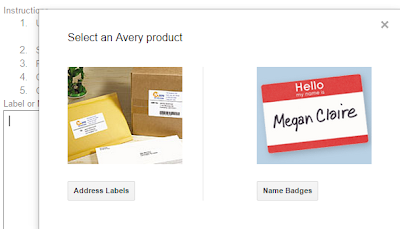Trabajar con las herramientas de Google cada vez me satisface más, sin instalaciones y todo siempre a mano (menos cuando Internet se atasca).
Preparando la documentación para los alumnos de la FCT, me surge la necesidad de preparar unas etiquetas con los datos de cada alumno y los de la empresa donde realizará las prácticas, para preparar una subcarpeta para cada alumno con su documentación correspondiente y presentarla en la empresa de una forma adecuada.
Este es el proceso a seguir para crear etiquetas con google docs y googel spreadsheet, es decir, con el procesador de textos y la hoja de cálculo de Google.
Creamos un documento en la hoja de cálculo con los datos a incluir en las etiquetas, como se muestra a continuación:
A continuación creamos un documento en Google docs e instalamos el complemento
"Avery Label Merge"
Una vez instalado el complemento, en el documento de Google docs, elegimos Complementos/Avery Label Merge/New merge (nueva composición). El complemento nos permite elegir entre creación de etiquetas de direcciones o etiquetas para paquetes:
Elegimos etiquetas de direcciones y a continuación seleccionamos el formato de nuestras etiquetas, (en mi caso hojas de Avery de 3x7)
Una vez hemos elegido el formato de nuestras etiquetas, tendremos que elegir el fichero de hoja de cálculo en el que teníamos la relación de las direcciones:
A continuación en el documento de Gogle docs nos aparece una etiqueta en blanco para añadir los campos, que los tomaremos del complemento que estará abierto en la parte derecha de la pantalla. Para elegir los campos, haremos clic sobre el nombre de cada campo, como se muestra a continuación:
Con lo que la etiqueta de diseño quedará como se muestra en la siguiente imagen:
Una vez que hemos añadido los campos y los hemos colocado en el orden deseado, haremos clic en el botón Merge del complemento y nos aparece una ventana emergente en la que se nos indica que se ha creado la composición y que pulsemos sobre el botón Open, para abrir el documento de etiquetas.
Y este será el resultado:
Sin duda una muy buena opción sin necesidad de instalaciones y siempre "a mano"